Azure Portal을 사용하여 자동 IoT 디바이스 및 모듈 관리
Azure IoT Hub에서 자동 디바이스 관리는 대규모 디바이스를 관리하는 반복적이고 복잡한 작업을 자동화합니다. 자동 디바이스 관리를 사용하여 해당 속성을 기반으로 디바이스 집합을 대상으로 지정하고, 원하는 구성을 정의하고, 범위에 나올 때 IoT Hub에서 디바이스를 업데이트하도록 할 수 있습니다. 이 업데이트는 완료 및 규정 준수를 요약하고, 병합 및 충돌을 처리하고, 단계별 방식으로 구성을 롤아웃할 수 있는 자동 디바이스 구성 또는 자동 모듈 구성을 사용하여 수행됩니다.
참고 항목
이 문서에서 설명하는 기능은 IoT Hub의 표준 계층에서만 사용할 수 있습니다. 기본 및 표준/무료 IoT Hub 계층에 대한 자세한 내용은 솔루션에 적합한 IoT Hub 계층 선택을 참조하세요.
자동 디바이스 관리는 원하는 속성이 지정된 디바이스 쌍 세트 또는 모듈 쌍 세트를 업데이트하고 보고된 쌍 속성을 기준으로 요약을 보고하여 작동합니다. 새 클래스 및 다음과 같이 세 부분으로 이루어진 구성이라고 하는 JSON 문서를 도입했습니다.
대상 조건은 업데이트할 디바이스 쌍 또는 모듈 쌍의 범위를 정의합니다. 대상 조건은 쌍 태그 및/또는 보고된 속성에서 쿼리로 지정됩니다.
대상 콘텐츠는 대상으로 지정된 디바이스 쌍 또는 모듈 쌍에 추가하거나 업데이트할 원하는 속성을 정의합니다. 콘텐츠에는 변경할 원하는 속성의 섹션에 대한 경로가 포함됩니다.
메트릭은 성공, 진행 중 및 오류와 같은 다양한 구성 상태의 요약 횟수를 정의합니다. 사용자 지정 메트릭은 보고된 쌍 속성에서 쿼리로 지정됩니다. 시스템 메트릭은 대상으로 지정된 쌍의 수 및 성공적으로 업데이트된 쌍의 수와 같은 쌍 업데이트 상태를 측정하는 기본 메트릭입니다.
자동 구성은 구성이 생성된 후 즉시 실행되며 그 이후에는 5분 간격으로 실행됩니다. 메트릭 쿼리는 자동 구성이 실행될 때마다 실행됩니다. 표준 계층 IoT 허브에서 최대 100개의 자동 구성이 지원됩니다(무료 계층 IoT 허브에서는 10개). 제한도 적용됩니다. 자세한 내용은 할당량 및 제한을 참조하세요.
쌍 구현
자동 디바이스 구성은 클라우드와 디바이스 간의 상태를 동기화하는 디바이스 쌍을 사용해야 합니다. 자세한 내용은 IoT Hub의 디바이스 쌍 이해 및 사용을 참조하세요.
자동 모듈 구성은 클라우드와 모듈 간의 상태를 동기화하는 모듈 쌍을 사용해야 합니다. 자세한 내용은 IoT Hub의 모듈 쌍 이해 및 사용을 참조하세요.
태그를 사용하여 쌍을 대상으로 지정
배포를 만들려면 먼저 적용할 디바이스 또는 모듈을 지정해야 합니다. Azure IoT Hub는 디바이스를 식별하고 디바이스 쌍의 태그를 사용하며 모듈 쌍의 태그를 사용하여 모듈을 식별합니다. 각 디바이스 또는 모듈은 여러 개의 태그를 갖출 수 있으며 솔루션에 적합한 방식으로 이러한 태그를 정의할 수 있습니다. 예를 들어 다른 위치에 있는 디바이스를 관리하는 경우 디바이스 쌍에 다음 태그를 추가합니다.
"tags": {
"location": {
"state": "Washington",
"city": "Tacoma"
}
},
구성 만들기
표준 계층 IoT 허브에서 최대 100개의 자동 구성을 만들 수 있습니다(무료 계층 IoT 허브에서는 10개). 자세한 내용은 할당량 및 제한을 참조하세요.
Azure Portal에서 IoT Hub로 이동합니다.
왼쪽 탐색 창에서 구성 + 배포를 선택합니다.
추가를 선택하고 드롭다운 목록에서 디바이스 쌍 구성 또는 모듈 쌍 구성을 선택합니다.

구성을 만드는 데에는 5단계가 있습니다. 다음 섹션에서는 각 단계로 안내합니다.
이름 및 레이블
구성에 최대 128자로 된 고유한 이름을 지정합니다. 소문자 및 다음 특수 문자가 허용됩니다.
-+%_*!'공백은 사용할 수 없습니다.구성을 추적하는 데 도움이 되는 레이블을 추가합니다. 레이블은 구성을 설명하는 이름, 값 쌍입니다. 예를 들어
HostPlatform, Linux또는Version, 3.0.1입니다.다음을 선택하여 다음 단계로 이동합니다.
쌍 설정
이 섹션에서는 대상으로 지정된 디바이스 쌍 또는 모듈 쌍의 원하는 속성에서 설정할 콘텐츠를 정의합니다. 각 설정 집합에 대한 두 개의 입력이 있습니다. 첫 번째는 쌍 경로로, 설정할 원하는 쌍 속성 내 JSON 섹션에 대한 경로입니다. 두 번째는 해당 섹션에 삽입할 JSON 콘텐츠입니다.
예를 들어 쌍 경로를 properties.desired.chiller-water로 설정한 후 다음 JSON 콘텐츠를 제공할 수 있습니다.
{
"temperature": 66,
"pressure": 28
}
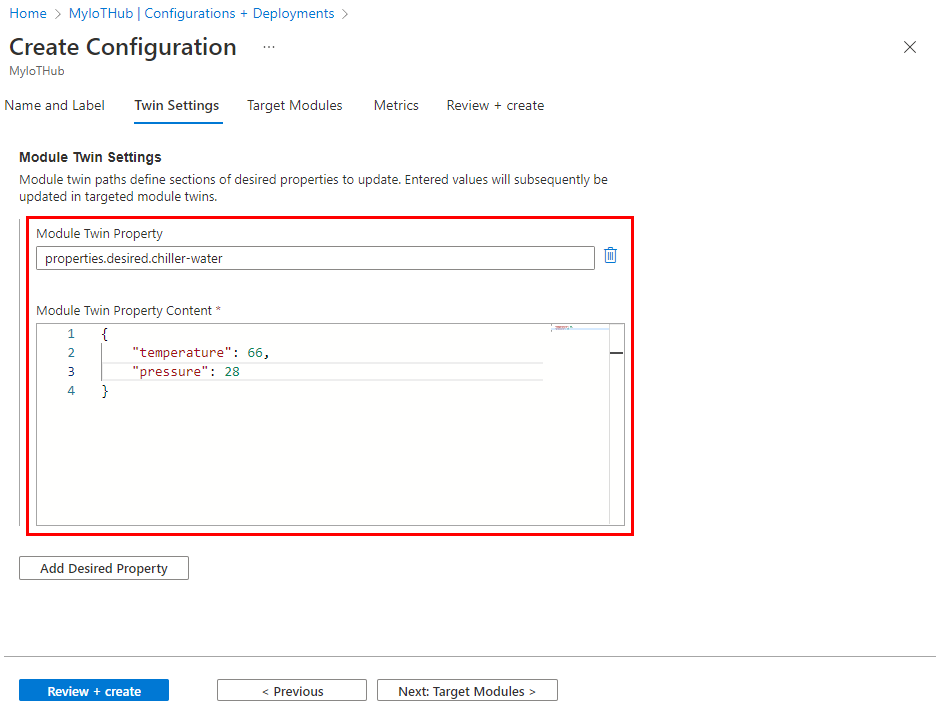
전체 쌍 경로를 지정하고 대괄호 없이 값을 입력하여 개별 설정을 지정할 수도 있습니다. 예를 들어 쌍 경로 properties.desired.chiller-water.temperature를 사용하여 콘텐츠를 66으로 설정합니다. 그런 다음, pressure 속성에 대해 새 쌍 설정을 만듭니다.
두 개 이상의 구성이 동일한 쌍 경로를 대상으로 하는 경우 가장 높은 우선 순위 구성의 콘텐츠가 적용됩니다(우선 순위는 4단계에서 정의됨).
기존 속성을 제거하려는 경우 속성 값을 null로 지정합니다.
디바이스 쌍 설정 추가 또는 모듈 쌍 설정 추가를 선택하여 다른 설정을 추가할 수 있습니다.
대상 디바이스 또는 모듈
쌍의 태그 속성을 사용하여 이 구성을 받아야 하는 특정 디바이스 또는 모듈을 대상으로 지정합니다. 또한 보고된 쌍 속성을 대상으로 지정할 수도 있습니다.
자동 디바이스 구성은 디바이스 쌍 태그만 대상으로 지정할 수 있고, 자동 모듈 구성은 모듈 쌍 태그만 대상으로 지정할 수 있습니다.
여러 구성에서 동일한 디바이스 또는 모듈을 대상으로 지정할 수 있으므로 각 구성에 우선 순위 번호가 필요합니다. 충돌하는 경우 우선 순위가 가장 높은 구성이 먼저 적용됩니다.
구성 우선 순위에 대해 양의 정수를 입력합니다. 가장 높은 숫자 값이 우선 순위가 가장 높은 것으로 간주됩니다. 두 구성의 우선 순위 번호가 동일한 경우 가장 최근에 만든 구성이 먼저 적용됩니다.
대상 조건을 입력하여 이 구성의 대상으로 지정할 디바이스 또는 모듈을 결정합니다. 조건은 쌍 태그 또는 보고되는 쌍 속성을 기준으로 하며, 표현 형식이 일치해야 합니다.
자동 디바이스 구성의 경우 태그 또는 보고된 속성만 대상으로 지정할 수 있습니다. 예를 들어
tags.environment='test'또는properties.reported.chillerProperties.model='4000x'입니다. 모든 디바이스를 대상으로 지정하도록*를 지정할 수 있습니다.자동 모듈 구성의 경우 쿼리를 사용하여 IoT Hub에 등록된 모듈에서 태그 또는 보고된 속성을 지정합니다. 예를 들어
from devices.modules where tags.environment='test'또는from devices.modules where properties.reported.chillerProperties.model='4000x'입니다. 와일드카드를 사용하여 모든 모듈을 대상으로 지정할 수는 없습니다.
메트릭
메트릭은 디바이스 또는 모듈이 구성 콘텐츠를 적용한 후 다시 보고할 수 있는 다양한 상태의 요약 수를 제공합니다. 예를 들어 보류 중인 설정 변경에 대한 메트릭, 오류에 대한 메트릭 및 성공적인 설정 변경에 대한 메트릭을 만들 수 있습니다.
각 구성에는 최대 5개의 사용자 지정 메트릭이 있을 수 있습니다.
메트릭 이름에 대한 이름을 입력합니다.
메트릭 조건에 대한 쿼리를 입력합니다. 쿼리는 보고된 디바이스 쌍 속성을 기준으로 합니다. 메트릭은 쿼리에 의해 반환되는 행 수를 나타냅니다.
예를 들면 다음과 같습니다.
SELECT deviceId FROM devices WHERE properties.reported.chillerWaterSettings.status='pending'구성이 적용된 절을 포함할 수 있습니다. 예를 들면 다음과 같습니다.
/* Include the double brackets. */ SELECT deviceId FROM devices WHERE configurations.[[yourconfigname]].status='Applied'구성된 모듈에 대해 보고할 메트릭을 작성하는 경우
devices.modules에서moduleId를 선택합니다. 예시:SELECT deviceId, moduleId FROM devices.modules WHERE properties.reported.lastDesiredStatus.code = 200
구성 검토
구성 정보를 검토한 다음, 제출을 선택합니다.
구성 모니터링
구성의 세부 정보를 확인하고 이를 실행하는 디바이스를 모니터링하려면 다음 단계를 사용합니다.
Azure Portal에서 IoT Hub로 이동합니다.
디바이스 관리에서 구성을 선택합니다.
구성 목록을 검사합니다. 각 구성의 경우 다음 세부 정보를 볼 수 있습니다.
ID - 구성의 이름입니다.
대상 조건 - 대상으로 지정된 디바이스 또는 모듈을 정의하는 데 사용되는 태그입니다.
우선 순위 - 구성에 할당된 우선 순위 번호입니다.
만든 시간 - 구성을 만든 시기의 타임스탬프입니다. 이 타임스탬프는 두 구성의 우선 순위가 동일한 경우 연결을 중단하는 데 사용됩니다.
시스템 메트릭 - IoT Hub에 의해 계산되며 개발자가 사용자 지정할 수 없는 메트릭입니다. 대상 지정은 대상 조건과 일치하는 디바이스 쌍의 수를 지정합니다. 구성에 의해 수정된 디바이스 쌍의 수가 지정되어 적용됩니다. 여기에는 별도의 우선 순위가 높은 구성에서 변경이 발생하는 경우의 부분적인 수정이 포함될 수 있습니다.
사용자 지정 메트릭 - 보고된 쌍 속성에 대한 쿼리로 개발자가 지정한 메트릭입니다. 구성마다 최대 5개의 사용자 지정 메트릭을 정의할 수 있습니다.
모니터링하려는 구성을 선택합니다.
구성 세부 정보를 검사합니다. 탭을 사용하여 구성을 받은 디바이스에 대한 특정 세부 정보를 볼 수 있습니다.
대상 디바이스 또는 대상 모듈 - 대상 조건과 일치하는 디바이스 또는 모듈입니다.
메트릭 - 시스템 메트릭 및 사용자 지정 메트릭의 목록입니다. 드롭다운에서 메트릭을 선택한 다음, 디바이스 보기 또는 모듈 보기를 선택하면 각 메트릭에 대해 카운트된 디바이스의 목록을 볼 수 있습니다.
레이블 - 구성을 설명하는 데 사용되는 키-값 쌍입니다. 레이블은 기능에 영향을 미치지 않습니다.
디바이스 쌍 설정 또는 모듈 쌍 설정 - 구성에 의해 설정된 디바이스 쌍 설정입니다(있는 경우).
구성 수정
구성을 수정하면 변경 내용이 즉시 모든 대상 디바이스 또는 모듈에 복제됩니다.
대상 조건을 업데이트하면 다음과 같은 업데이트가 발생합니다.
쌍에서 이전 대상 조건을 충족하지 않았지만 새 대상 조건은 충족하고 이 구성이 해당 쌍에 대해 가장 높은 순위이면 이 구성이 적용됩니다.
이 구성에서 현재 실행 중인 쌍이 더 이상 대상 조건을 충족하지 않는 경우 구성에서 설정이 제거되고, 다음으로 가장 높은 우선 순위 구성에 의해 쌍이 수정됩니다.
현재 이 구성에서 실행되는 쌍이 더 이상 대상 조건을 충족하지 않으며 다른 어떤 구성의 대상 조건도 충족하지 않는 경우에는 구성에서 설정이 제거되며 쌍에 다른 변경이 발생하지 않습니다.
구성을 수정하려면 다음 단계를 사용합니다.
Azure Portal에서 IoT Hub로 이동합니다.
디바이스 관리에서 구성 + 배포를 선택합니다.
수정하려는 구성을 선택합니다.
다음 필드를 업데이트할 수 있습니다.
- 우선 순위
- 메트릭
- 대상 조건
- 레이블
저장을 선택합니다.
구성 모니터링의 단계에 따라 변경 내용이 롤아웃되는지 확인합니다.
구성 삭제
구성을 삭제하면 모든 디바이스 쌍은 다음으로 가장 높은 우선 순위 구성을 적용합니다. 디바이스 쌍이 다른 구성의 대상 조건을 충족하지 않는 경우에는 다른 설정이 적용됩니다.
Azure Portal에서 IoT Hub로 이동합니다.
디바이스 관리에서 구성 + 배포를 선택합니다.
확인란을 사용하여 삭제하려는 구성을 선택합니다.
삭제를 선택합니다.
메시지에서 확인을 요청합니다.
다음 단계
이 문서에서는 IoT 디바이스를 크기 조정 시 구성 및 모니터링하는 방법에 대해 알아보았습니다.
IoT Hub 디바이스 ID를 대량으로 관리하는 방법을 알아보려면 IoT Hub 디바이스 ID 대량 가져오기 및 내보내기를 참조하세요.